
/pt/microsoft-word-2010/alterar-o-estilo-e-a-cor-de-preenchimento-da-forma/content/
Selecione a forma e logo em seguida clique sobre a guia Formatar e depois sobre o comando Efeitos de forma. Veja que aparece uma janela com várias opções.
Posicione o cursor do mouse na opção Sombra da janela que aparece e logo em seguida, sobre uma das opções de Sombras disponíveis.
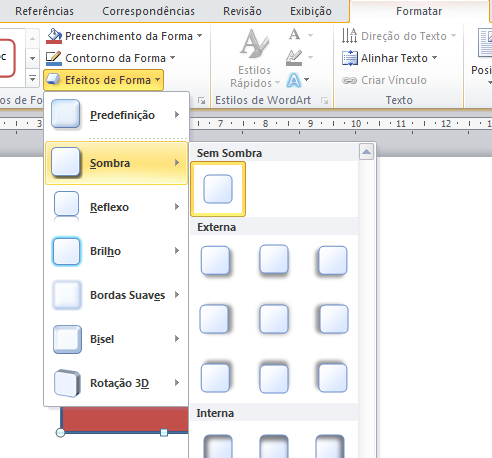
Observe que a forma vai mudando de forma conforme você vai passando o cursor do mouse. Em seguida, clique sobre o estilo de sombra desejado para que ele seja aplicado na sua forma.
Quando você estiver na janela de opções Efeitos de forma, posicione o mouse sobre a opção Rotação 3D. Note que aparece uma lista de opção.
Selecione o efeito de rotação 3D que você mais gosta clicando sobre ele. Também é possível escolher a opção Opções de rotação 3D se você quiser personalizar o efeito.
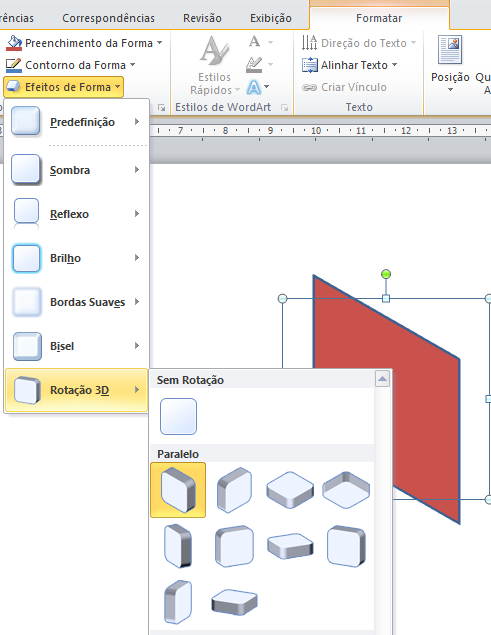
Quando você estiver na janela de opções do comando Efeitos de Forma, coloque o mouse sobre a opção Bisel. Veja que aparece uma lista com várias opções.
Posicione o cursor do mouse sobre qualquer uma das opções de biselado. Automaticamente a forma vai se modificando, de modo que você pode escolher a que mais lhe agrada.
Selecione o efeito de biselado que você prefere clicando sobre ele. Também é possível clicar sobre a opção Opções 3D se deseja personalizar mais o efeito.
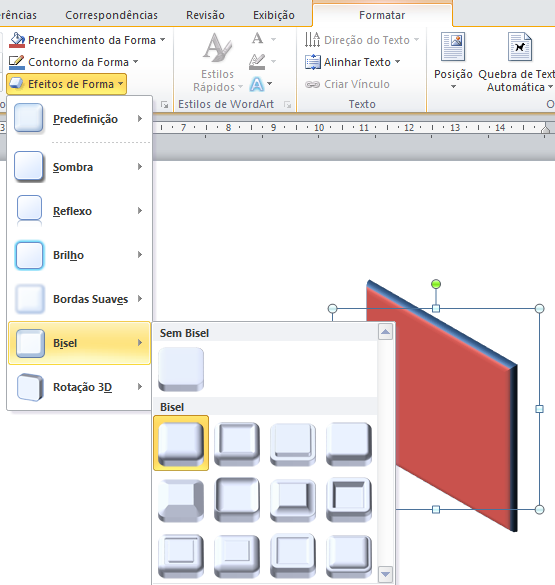
/pt/microsoft-word-2010/inserir-caixas-de-texto/content/